Eliminar aplicaciones modernas de IU en Windows 8 o RTno funciona como la forma tradicional de desinstalarlos del Panel de control. En cambio, puede eliminar una aplicación de la Tienda Windows directamente haciendo clic con el botón derecho en su mosaico en la Pantalla de inicio y seleccionando Desinstalar en la barra de la aplicación. Esto hace que el proceso de desinstalación sea bastante simple e intuitivo, ya que puede eliminar instantáneamente la aplicación sin pasar por el procedimiento convencional para aplicaciones de escritorio. Sin embargo, ¿qué sucede si desea eliminar varias aplicaciones modernas de interfaz de usuario a la vez? No hay una opción predeterminada para hacerlo, ya que cuando selecciona varias aplicaciones en la pantalla de inicio, el botón Desinstalar simplemente desaparece de la barra de aplicaciones. Afortunadamente, hay un script de usuario llamado RemoveWindowsStoreApp disponible en el Centro de scripts de TechNet que hacetodo el procedimiento de eliminación de múltiples aplicaciones es muy sencillo, lo que le permite deshacerse de todas las aplicaciones de interfaz de usuario modernas no deseadas de Windows PowerShell. Sigue leyendo para saber cómo funciona.
Después de descargar el archivo ZIP, extraiga su contenido a una ubicación convenientemente accesible en su computadora. A continuación, abra la carpeta que contiene los archivos extraídos.
La carpeta contiene múltiples elementos y carpetas. Primero deberá abrir el archivo de secuencia de comandos en el Bloc de notas o en cualquier otro editor de texto para realizar algunos cambios. Haga clic con el botón derecho en "EliminarWindowsStorApp", seleccione "Abrir con" en el menú contextual y elija Bloc de notas o cualquier otro editor de texto sin formato de su elección cuando se le solicite.

Después de abrir el script en el editor de texto, desplácese hacia abajo hasta el final y agregue el siguiente texto:
Remove-OSCAppxPackage
Ahora guarde el archivo y cierre su editor de texto.
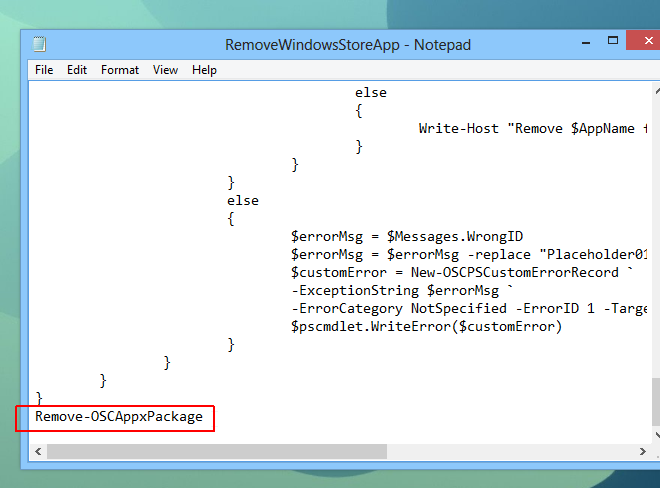
A continuación, debe abrir Power Shell y ejecutar el archivo de script modificado. La forma más fácil de hacer esto es hacer clic derecho en el archivo y seleccionar "Ejecutar con PowerShell" en el menú contextual.
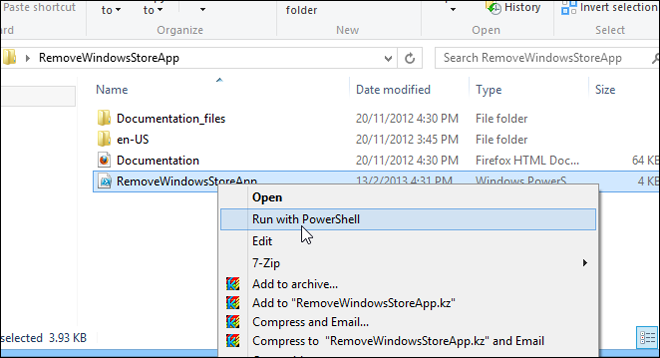
Esto a su vez abrirá una consola Power Shellmostrando los nombres de todas las aplicaciones instaladas de la Tienda Windows, junto con sus ID. Para eliminar una aplicación, simplemente necesita especificar su ID. Puede ingresar múltiples ID para eliminar más de una aplicación de una sola vez. Para hacer eso, solo ingrese las ID separadas por comas como se muestra en la captura de pantalla a continuación, y presione la tecla Enter.
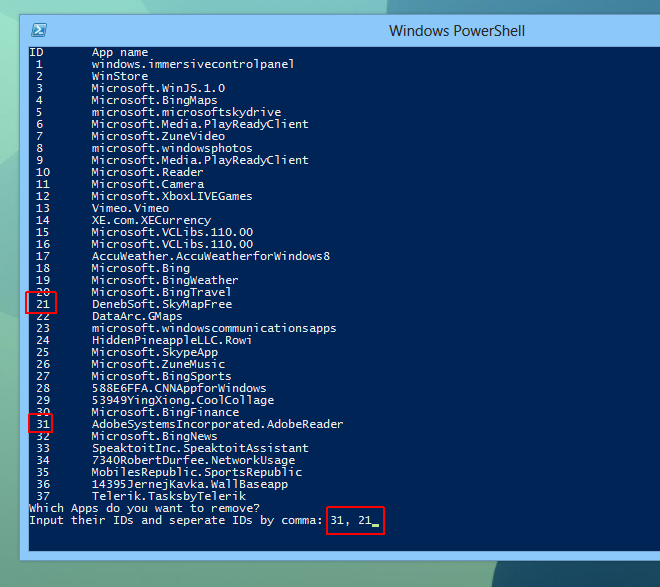
Cuando se le preguntó sobre la confirmación de eliminación de la aplicación,ingrese Y y presione Enter. En caso de eliminar varias aplicaciones, verás múltiples comandos de confirmación y solo tendrás que ingresar Y para cada aplicación por separado.
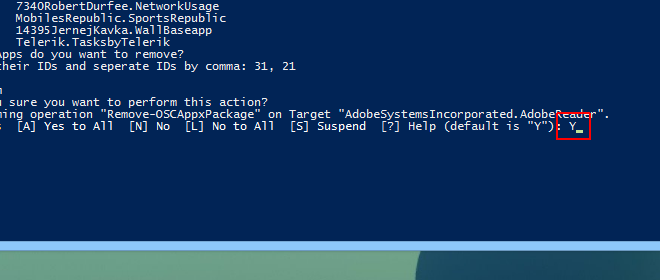
Considerando cómo es posible esta tarea usando unScript de PowerShell, podemos esperar que una herramienta de terceros llegue tarde o temprano que le permita eliminar múltiples aplicaciones de la Tienda Windows a la vez, posiblemente con una GUI. Hasta entonces, sin embargo, este script debería ser suficiente para el trabajo. El script está diseñado para Windows 8, pero posiblemente también podría funcionar en Windows RT, ya que utiliza el PowerShell incorporado y solo se ocupa de las aplicaciones de interfaz de usuario modernas. Las pruebas se llevaron a cabo en Windows 8 Pro, edición de 64 bits.
Descargar RemoveWindowsStoreApp
[a través de Ghacks]













Comentarios